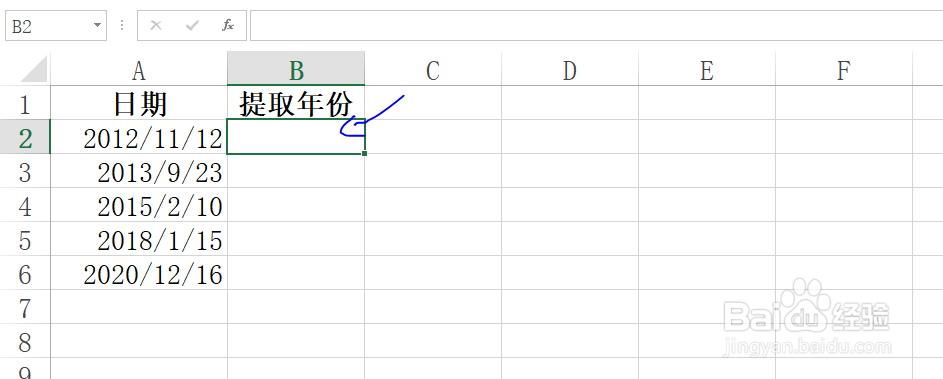Excel快速提取Excel表格中日期的年份技巧!
1、为了方便学习和理解,教程以下列数据为例。
2、选择B2单元格。
3、在B2单元格中输入内容:=TEXT(A2,"YYYY")
4、按下Enter键即可得到A2单元格日期的年份。
5、重新选择B2单元格,将鼠标光标移到B2单元格的右小角,等鼠标光标变成十字架时候,双击鼠标左键。
6、此时即可得到A列中的所有日期的年份。
声明:本网站引用、摘录或转载内容仅供网站访问者交流或参考,不代表本站立场,如存在版权或非法内容,请联系站长删除,联系邮箱:site.kefu@qq.com。
阅读量:37
阅读量:86
阅读量:27
阅读量:49
阅读量:24